这两个PDF转Excel方法可以学习试试
复制pdf中的表格
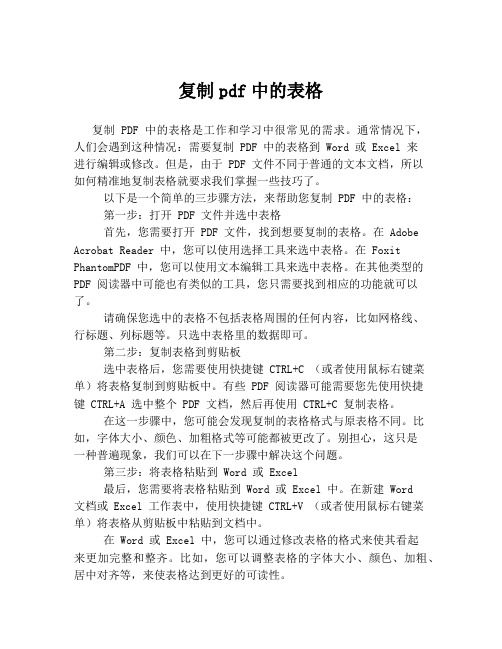
复制pdf中的表格复制 PDF 中的表格是工作和学习中很常见的需求。
通常情况下,人们会遇到这种情况:需要复制 PDF 中的表格到 Word 或 Excel 来进行编辑或修改。
但是,由于 PDF 文件不同于普通的文本文档,所以如何精准地复制表格就要求我们掌握一些技巧了。
以下是一个简单的三步骤方法,来帮助您复制 PDF 中的表格:第一步:打开 PDF 文件并选中表格首先,您需要打开 PDF 文件,找到想要复制的表格。
在 Adobe Acrobat Reader 中,您可以使用选择工具来选中表格。
在 Foxit PhantomPDF 中,您可以使用文本编辑工具来选中表格。
在其他类型的PDF 阅读器中可能也有类似的工具,您只需要找到相应的功能就可以了。
请确保您选中的表格不包括表格周围的任何内容,比如网格线、行标题、列标题等。
只选中表格里的数据即可。
第二步:复制表格到剪贴板选中表格后,您需要使用快捷键 CTRL+C (或者使用鼠标右键菜单)将表格复制到剪贴板中。
有些 PDF 阅读器可能需要您先使用快捷键 CTRL+A 选中整个 PDF 文档,然后再使用 CTRL+C 复制表格。
在这一步骤中,您可能会发现复制的表格格式与原表格不同。
比如,字体大小、颜色、加粗格式等可能都被更改了。
别担心,这只是一种普遍现象,我们可以在下一步骤中解决这个问题。
第三步:将表格粘贴到 Word 或 Excel最后,您需要将表格粘贴到 Word 或 Excel 中。
在新建 Word文档或 Excel 工作表中,使用快捷键 CTRL+V (或者使用鼠标右键菜单)将表格从剪贴板中粘贴到文档中。
在 Word 或 Excel 中,您可以通过修改表格的格式来使其看起来更加完整和整齐。
比如,您可以调整表格的字体大小、颜色、加粗、居中对齐等,来使表格达到更好的可读性。
总的来说,复制 PDF 中的表格并不是一件很困难的事情,只需要遵循以上三个步骤即可。
如何把PDF转换成Excel
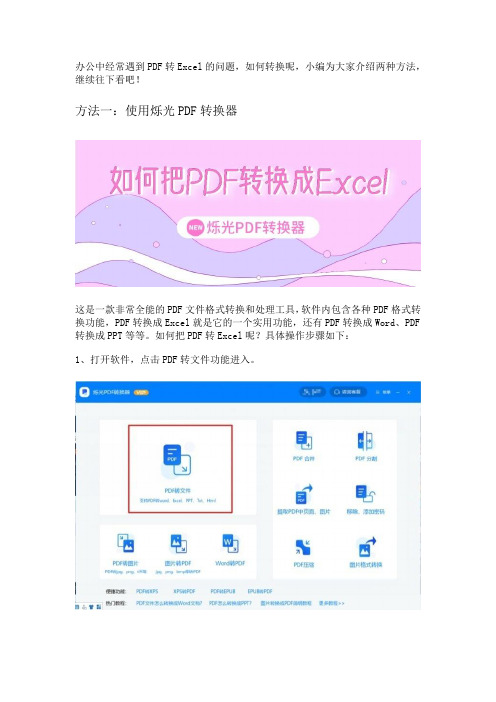
办公中经常遇到PDF转Excel的问题,如何转换呢,小编为大家介绍两种方法,继续往下看吧!
方法一:使用烁光PDF转换器
这是一款非常全能的PDF文件格式转换和处理工具,软件内包含各种PDF格式转换功能,PDF转换成Excel就是它的一个实用功能,还有PDF转换成Word、PDF 转换成PPT等等。
如何把PDF转Excel呢?具体操作步骤如下:
1、打开软件,点击PDF转文件功能进入。
2、点击添加文件或将文件拖到此处,转换类型选择为PDF转Excel,选择好输出格式与输出目录,点击开始转换。
3、添加好需要转换的PDF文件后,点击开始转换。
4、转换成功后显示100%,此时已得到完整的Excel表格,点击打开。
方法二:使用Adobe Acrobat转换
转换步骤如下:
1、打开Adobe Acrobat,点击工具栏,再点击导出PDF。
2、点击选择需要转换的PDF文件。
3、添加好文件后,选择导出格式为电子表格,点击导出就完成了。
以上两个方法是不是都特别容易,学会这两招,把PDF转换成Excel分分钟能搞定!尤其是运用烁光PDF转换器,更是简便快捷,赶紧下载一个试试看吧。
PDF转Excel怎么转?免费把PDF转换成Excel的方法有这些

PDF转Excel怎么转?现在大多数公司的财务报表都是PDF格式的文件,这些PDF文件中保存着大量的财务数据。
但是由于PDF文件不能随意编辑,修改文件中的内容就变得非常麻烦。
在这种的情况下,很多财务会选择将PDF文件转换成Excel格式文件。
如何将PDF转为Excel 呢?PDF转Excel的方法有哪些?今天就给大家带来了可以完成PDF转Excel的方法,一起来学习一下吧!方法一:复制粘贴法PDF文件可以通过复制粘贴的方法转换成Excel表格文件。
首先我们打开一份PDF文件,然后选中文件中的部分内容,鼠标右键点击“复制”。
接着新建一个Excel表格,将复制的文件内容鼠标右键“粘贴”到Excel中。
PDF文件中剩余的内容全部复制粘贴到Excel中,最后将Excel文件保存即可。
复制粘贴操作简单,但是转换的效率是真的很低,尤其是在文件内容较多的情况下。
在复制粘贴的也会容易出差错。
方法二:PDF转换器转换法PDF文件还可以通过PDF转换器转换的方法转换成Excel文件。
今天我们使用嗨格式PDF转换器完成PDF转Excel。
第一步我们打开嗨格式PDF转换器并点击转换器上“PDF转文件”。
进入“PDF转文件”界面后,我们第二步就是选择转换功能为“PDF转Excel”。
PDF转换器同时也具有PDF转Word、PDF转PPT、PDF转图片等功能,有这些转换需求的朋友可以选择对应的功能去完成转换。
转换功能选择完成后,第三步我们就需要添加转换文件。
鼠标点击界面中心区域,会自动弹出“打开文件”的对话框。
我们选择自己要转换的PDF文件添加即可。
PDF文件添加后,第四步为设置转换文件的输出格式、输出目录以及要勾选“转换到一个工作表”。
“转换到一个工作表”就是可以将我们添加的多个PDF文件转换成一个Excel文件。
设置完成后,我们就可以点击“开始转换”。
PDF文件后面的“状态”会显示文件转换的进度,等待“进度”显示为完成,我们的PDF文件就转换好了。
pdf转excel的python代码
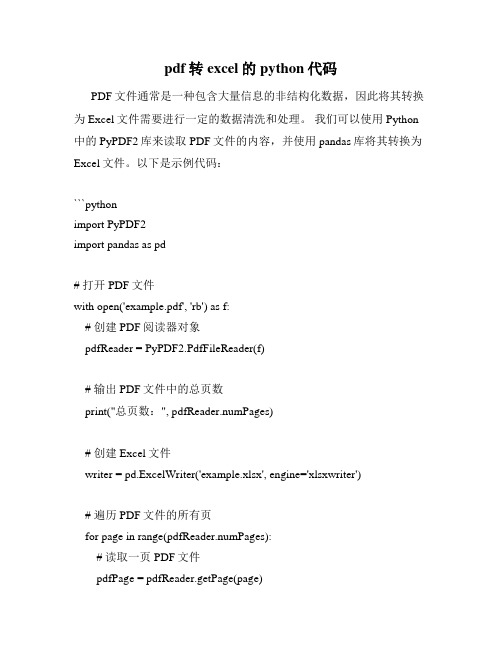
pdf转excel的python代码PDF文件通常是一种包含大量信息的非结构化数据,因此将其转换为Excel文件需要进行一定的数据清洗和处理。
我们可以使用Python 中的PyPDF2库来读取PDF文件的内容,并使用pandas库将其转换为Excel文件。
以下是示例代码:```pythonimport PyPDF2import pandas as pd# 打开PDF文件with open('example.pdf', 'rb') as f:# 创建PDF阅读器对象pdfReader = PyPDF2.PdfFileReader(f)# 输出PDF文件中的总页数print("总页数:", pdfReader.numPages)# 创建Excel文件writer = pd.ExcelWriter('example.xlsx', engine='xlsxwriter')# 遍历PDF文件的所有页for page in range(pdfReader.numPages):# 读取一页PDF文件pdfPage = pdfReader.getPage(page)# 提取PDF页面的文本内容text = pdfPage.extractText()# 文本清洗和处理text = text.replace('\n', '')# 将文本内容分割为列表textList = text.split(' ')# 将列表转换为DataFrame对象df = pd.DataFrame(textList)# 将DataFrame对象写入Excel文件df.to_excel(writer, sheet_name='page{}'.format(page+1))# 保存Excel文件writer.save()# 输出转换完成print("转换完成!")```以上代码将PDF文件中每一页的文本内容提取出来,并存储到Excel 文件中。
iPhone手机怎样实现PDF转换Excel

iPhone手机怎样实现PDF转换Excel
有时候我们有PDF格式的表格,但是在PDF里面我们不够进行操作,所以我们需要将PDF格式转换成Excel格式进行操作,那如何将PDF转成Excel呢?
PDF转Excel工具:PDF转换器是一款提供文件格式转换的办公应用。
支持一键完成PDF文件与Office、HTML、TXT和图片文档之间的格式转换,轻巧简便,快速转换,每天转换文档数量100000+,是移动办公方面优秀的文件格式转换小助手!
用户评论截选:
下面给大家展示一下PDF转Excel的方法步骤:
1、找到工具后点击进入APP主界面,选择PDF转其他格式
2、选择需要转换的PDF文档。
3、进入PDF转换其他格式界面,点击Excel再点击确定。
4、等待转换完成,然后点击完成。
5、出现下载文档界面,点击“下载文档”。
6、返回文件中心,点击文档右侧的“分享”按钮。
7、这个时候就可以查看一下转换后的效果了。
以上就是PDF转换Excel的方法啦,简单易学又实用吧!。
怎么把PDF转成Excel?这样转换很简单
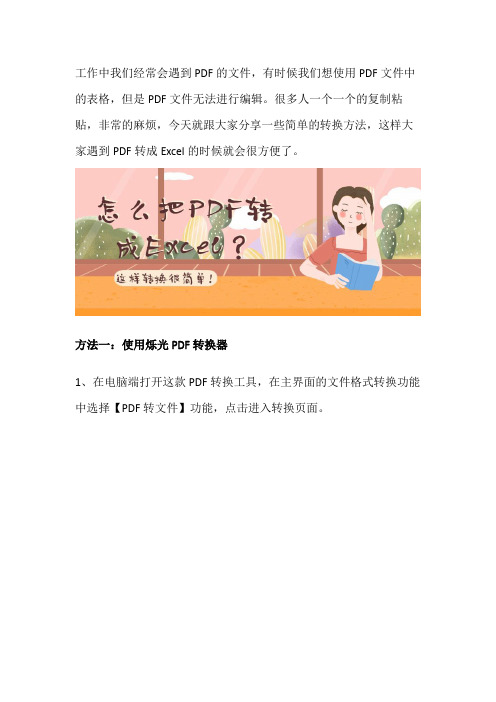
工作中我们经常会遇到PDF的文件,有时候我们想使用PDF文件中的表格,但是PDF文件无法进行编辑。
很多人一个一个的复制粘贴,非常的麻烦,今天就跟大家分享一些简单的转换方法,这样大家遇到PDF转成Excel的时候就会很方便了。
方法一:使用烁光PDF转换器
1、在电脑端打开这款PDF转换工具,在主界面的文件格式转换功能中选择【PDF转文件】功能,点击进入转换页面。
2、在PDF转文件页面里,我们可以把要转换的文件拖进文件转换框里,也可以点击右上角的【添加文件】按键来添加文件。
3、添加好文件之后,然后设置一下【转换类型】和【输出目录】,把转换类型设置为【PDF转Excel】,设置好之后,最后点击【开始
转换】就可以了。
方法二:使用Adobe acrobat DC转换器
1、打开软件,在主界面中选择【导出PDF】功能,点击进入导出页面。
2、在导出PDF页面,我们先点击【选择文件】按键,把要转换的文件添加进去,然后选择要导出的【电子表格】类型,最后点击【导出】就可以了。
怎么把PDF转成Excel?上面两个转换方法是不是非常简单呢。
大家
有需要的话不妨去操作一下,希望能帮助到大家!。
pdf 提取 表格

pdf 提取表格
要提取PDF中的表格,可以使用以下几种方法:
1. 使用在线工具:有一些免费的在线PDF转表格工具可以直接将PDF文件转换为Excel或CSV格式的表格。
只需上传PDF文件,选择转换格式,然后下载即可。
2. 使用专门的PDF工具:有些PDF处理软件(如Adobe Acrobat Pro)提供了表格识别功能,可以自动检测PDF中的表格,并将其转换为编辑或导出表格格式。
3. 使用Python编程进行表格提取:可以使用Python中的一些库(如Tabula、PDFMiner、PyPDF2等)来读取PDF文件并提取其中的表格数据,然后保存为Excel或CSV格式。
无论使用哪种方法,提取表格时可能会遇到一些挑战,例如表格中的特殊格式、合并单元格等。
因此,提取表格前最好先预览PDF文件,了解其中的表格结构和特点,然后选择适当的方法进行提取。
PDF文档信息完美转换到EXCEL中

PDF文档信息完美转换到EXCEL中
梁小宏
【期刊名称】《电脑知识与技术-经验技巧》
【年(卷),期】2011(000)004
【摘要】近来我们进行高二水平考试网上报名,报名结束后,需要将本届高二学生的报名清单打印存档,可是下载回来的是PDF文档,其内包含上届学生信息,并连续排版,在同一页中同时有本届和上届学生信息,同时还需对该PDF文档进行必要的编辑,清除不需要的信息项,才符合我们存档要求,所以不能直接打印。
【总页数】2页(P40-41)
【作者】梁小宏
【作者单位】
【正文语种】中文
【相关文献】
1.Excel在医院信息系统统计信息处理中的应用 [J], 金爱兰
2.EXCEL中函数VLOOKUP在征信信息数据采集与整合中的应用 [J], 符少强;陈步宇;张运燕
3.轻松提取PDF文档中的图文信息 [J], 邓炎木
4.关于Excel中vlookup函数在学生信息管理中的应用 [J], 王建君
5.自旋链中量子信息的完美传输与量子链中态的完美操控 [J], 陈新;施钧辉;葛运建;双丰
因版权原因,仅展示原文概要,查看原文内容请购买。
使用Excel进行数据导入和数据转换

使用Excel进行数据导入和数据转换Excel是一款功能强大的电子表格软件,广泛应用于数据处理和分析。
在实际工作中,我们经常需要将各种来源的数据导入到Excel中进行整理和转换。
本文将介绍如何使用Excel进行数据导入和数据转换,帮助读者更有效地处理和分析数据。
一、数据导入数据导入是将外部来源的数据导入到Excel中,为后续的数据处理和分析做准备。
Excel提供了多种数据导入的方式,可以根据具体情况选择合适的方法。
1. 文本导入当我们需要将文本文件中的数据导入到Excel时,可以使用文本导入功能。
具体步骤如下:(1)打开Excel,并新建一个工作表;(2)在工具栏中选择“数据”选项,然后点击“从文本”按钮;(3)选择要导入的文本文件,并点击“打开”按钮;(4)按照导入向导的步骤进行设置,如选择分隔符、数据类型等;(5)点击“完成”按钮,即可将文本文件中的数据导入到Excel中。
2. 数据库导入如果需要导入数据库中的数据,可以使用数据库导入功能。
具体操作如下:(1)打开Excel,并新建一个工作表;(2)在工具栏中选择“数据”选项,然后点击“从其他来源”按钮;(3)选择“从SQL Server导入数据”(或其他数据库类型),点击“下一步”按钮;(4)填写数据库服务器、数据库名称、身份验证等信息,点击“下一步”按钮;(5)选择要导入的表或查询,并点击“下一步”按钮;(6)按照向导的步骤进行设置,如选择字段、排序等;(7)点击“完成”按钮,即可将数据库中的数据导入到Excel中。
二、数据转换数据转换是指将Excel中的数据按照一定规则进行调整和处理,以满足不同的需求。
Excel提供了丰富的数据转换功能,以下是几种常用的数据转换方式。
1. 数据筛选数据筛选功能可以帮助我们快速筛选出符合条件的数据,提取所需信息。
具体操作如下:(1)选中要筛选的数据区域;(2)在工具栏中选择“数据”选项,然后点击“筛选”按钮;(3)设置筛选条件,如大于、等于、包含等;(4)点击“确定”按钮,即可筛选出符合条件的数据。
pdf转excel6种方法

pdf转excel6种方法
PDF转Excel有6种方法,具体如下:
1. 复制粘贴法:如果PDF文件可以编辑,直接复制PDF 文件中的表格,新建一个Excel表格,将复制的表格粘贴到Excel中。
2. 在线转换法:打开PDF在线转换工具页面,找到“PDF 转Excel”功能,上传需要转换的PDF文件,点击确认转换即可。
3. 图片转Excel法:将PDF中的图片截取出来,使用图片转Excel工具进行转换。
4. WPS转换法:用WPS打开PDF文件,选中要转换的PDF表格,点击开始转换即可。
5. QQ截图法:QQ也有一个隐藏的实用功能,就是截图功能,可以截取PDF中的图片并转换为Excel文件。
6. 第三方软件法:可以下载安装一个PDF编辑器软件,打开软件,导入PDF文件,找到Excel选项进行转换即可。
可以根据实际需要选择合适的转换方法。
pdf 转 excel 题库

将PDF转换为Excel格式的题库需要进行一系列步骤,因为PDF和Excel是不同
类型的文件,PDF通常是一种固定格式的文档,而Excel是一个表格化的电子表格。
以下是一般的操作步骤:
1.文本提取:使用PDF文本提取工具,将PDF中的文本内容提取出来。
这可
以通过一些在线工具、专业的PDF转文本软件或编程语言中的PDF处理库
来实现。
2.清理和整理文本:提取的文本可能包含一些不需要的格式、标点符号或其
他无关信息。
需要清理文本,确保只保留问题和答案的文本内容。
3.数据结构定义:在Excel中,需要为题库定义一个合适的数据结构。
通常,
每个问题及其答案应该占据一个单独的行,并且可以使用不同的列来表示问
题和答案。
4.导入到Excel:将整理好的文本数据导入Excel。
可以使用Excel的导入文
本向导或通过编写脚本来实现,具体取决于数据的规模和复杂度。
5.格式调整:在Excel中,可能需要进行一些格式调整,以确保问题和答案的
呈现符合的期望。
这可能包括调整列宽、对齐文本等。
请注意,PDF文件的复杂性和结构差异可能导致转换的结果不是完美的。
在进行
转换前,建议检查PDF文件,确保它不包含图像、表格或其他难以转换的元素。
如果有编程经验,还可以考虑使用Python中的第三方库(例如PyPDF2、pdfminer)来处理PDF并将数据导入Excel。
这可以通过编写脚本来自动化整个过程。
需要注意的是,这仅仅是一个通用的步骤指南,具体步骤可能需要根据的PDF和
题库的特定结构进行调整。
pdf转化为excel的2个免费方法你都知道吗?

pdf转化为excel的2个免费方法你都知道吗?
当同事给你发了一份PDF格式的表格给你,而你需要用到里面的数据,你会怎么做?如果你说一个一个照着抄,那我敢肯定你是拿不到什么绩效奖金的了,毕竟工作效率如此之差。
只有将此PDF的表格转换成Excel,你才能以最快的速度完成数据的采集,所以今天小编要为大家介绍2个免费将pdf转化为excel的方法。
一、在线版迅捷PDF转换器
搜索并打开网页后,首页就有【PDF转Excel】的功能,点击选择此功能;
进入转换页面后,点击选择文件的按钮,将PDF文件上传上去,接着可以在【自定义设置转换如下】一栏,对转换后的Excel表格进行参数的设置,最后点击【开始转换】的按钮即可;
最后转换完成后,点击【立即下载】的按钮,这份转换好后的Excel表格就可以为你所用了。
二、迅捷PDF转换器
它的操作步骤与在线版的相差无几,但不同的是,在线版本只能转换2M以内的文件,而他则适用于任何大小的文件。
下载软件,运行后在【PDF转换成其他文件】的菜单中,选择【文件传Excel】功能,再点击【添加文件】的按钮;
导入文件后,在【输出目录】那里可以预先选择文件输出后的存放位置,接着点击小三角形或者【开始转换】按钮即可;
转换结束后,点击【打开】可以先预览转换后的Excel表格,点击【输出】按钮,则可以到刚才设定的存放文件夹中,搬动或传输整份Excel表格!
这两个方法都是免费的,大家可以随意转换,希望对大家的工作和学习都能提供一些帮助!。
PDF转换成Excel表格怎么缺线

PDF转换成Excel表格怎么缺线昨天加班到好久,发现将PDF转换成Excel表格的时候缺线,弄得自己是身疲力竭,所以今天一起来就问了专业的人,听完后他告诉我这个很简单,在线就可以解决缺线问题,我听了后发现真的挺好用的,介绍给大家看看。
第一步、打开浏览器进入百度首页,搜索迅捷PDF在线转换器。
第二步、进入工具页首页后,在导航栏中找到文档转换。
第三步、点击文档转换,在下拉框中选择PDF转Excel。
第四步、点击选择文件,弹出文件框,将需要转换的PDF文件添加。
第五步、设置需要转换的格式页码等参数,点击开始转换按钮。
第六步、点击开始按钮后,将自动上传转换文件,稍等片刻,将转换好的文件下载就可以了。
以上就是PDF转Excel表格的全过程了,再也不用担心表格里面
出问题的事了,迅捷PDF在线转换器还有好多转换的功能,真的是办公的神器,如果你也需要,赶快一起来试试吧!
迅捷PDF在线转换器:。
PDF转Word:95%的人使用嗨格式PDF转换器
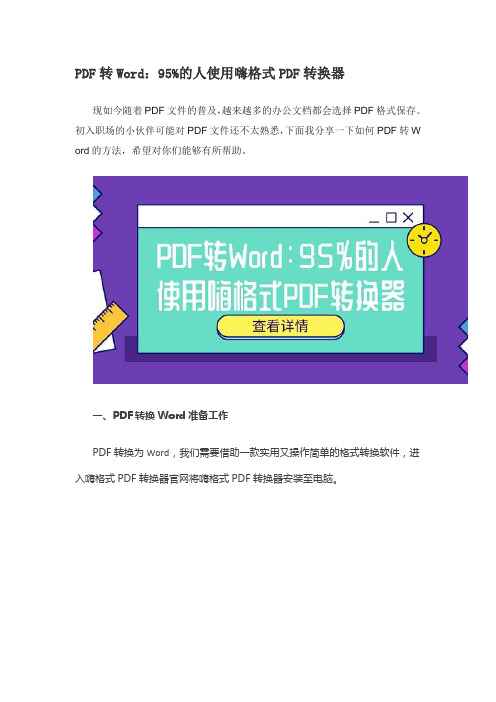
PDF转Word:95%的人使用嗨格式PDF转换器
现如今随着PDF文件的普及,越来越多的办公文档都会选择PDF格式保存。
初入职场的小伙伴可能对PDF文件还不太熟悉,下面我分享一下如何PDF转W ord的方法,希望对你们能够有所帮助。
一、PDF转换Word准备工作
PDF转换为Word,我们需要借助一款实用又操作简单的格式转换软件,进入嗨格式PDF转换器官网将嗨格式PDF转换器安装至电脑。
二、PDF转换Word操作流程
1、运行嗨格式PDF转换器,打开软件之后,可以看到有【PDF转文件】【文件转PDF】【其他功能】三大功能版块。
点击界面左侧的【PDF转文件】选项进入嗨格式PDF转换器的转换界面。
2、进入嗨格式PDF转换器转换界面后,可以点击或拖拽的形式添加PDF 文件。
添加文件成功后选择转换类型。
本教程为大家示范利用嗨格式PDF转换器进行PDF转Word的流程,选择【PDF转Word】,根据自己的需求选择输出格式。
3、如果大家想要修改文件储存位置,那么可以对左下角的输出目录进行自定义修改,这样就可以对文件保存的位置进行修改了。
完成上述操作之后再点击【开始转换】按钮,即可成功的将PDF文件转换成Word格式。
只需要按照上述方法进行操作,就可以将PDF文件转换成Word格式了,是不是很简单呢。
嗨格式PDF转换器除了可以将PDF文件转换为Word文件,还可以批量转换为Excel、PPT等其他格式的文件哦,有需要的小伙伴可以下载试试哦!。
Word、EXCEL、PDF等文件之间的转化
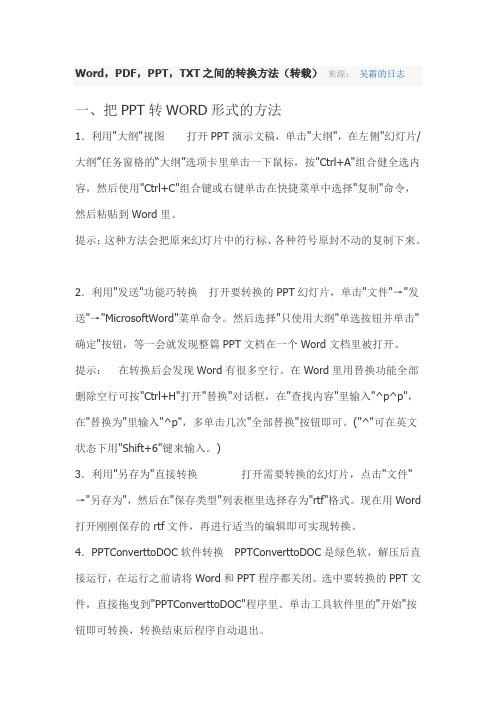
Word,PDF,PPT,TXT之间的转换方法(转载)来源:吴霜的日志一、把PPT转WORD形式的方法1.利用"大纲"视图打开PPT演示文稿,单击"大纲",在左侧"幻灯片/大纲”任务窗格的“大纲”选项卡里单击一下鼠标,按"Ctrl+A"组合健全选内容,然后使用"Ctrl+C"组合键或右键单击在快捷菜单中选择"复制"命令,然后粘贴到Word里。
提示:这种方法会把原来幻灯片中的行标、各种符号原封不动的复制下来。
2.利用"发送"功能巧转换打开要转换的PPT幻灯片,单击"文件"→"发送"→"MicrosoftWord"菜单命令。
然后选择"只使用大纲"单选按钮并单击"确定"按钮,等一会就发现整篇PPT文档在一个Word文档里被打开。
提示:在转换后会发现Word有很多空行。
在Word里用替换功能全部删除空行可按"Ctrl+H"打开"替换"对话框,在"查找内容"里输入"^p^p",在"替换为"里输入"^p",多单击几次"全部替换"按钮即可。
("^"可在英文状态下用"Shift+6"键来输入。
)3.利用"另存为"直接转换打开需要转换的幻灯片,点击"文件"→"另存为",然后在"保存类型"列表框里选择存为"rtf"格式。
现在用Word 打开刚刚保存的rtf文件,再进行适当的编辑即可实现转换。
4.PPTConverttoDOC软件转换PPTConverttoDOC是绿色软,解压后直接运行,在运行之前请将Word和PPT程序都关闭。
pdf如何转换成excel格式
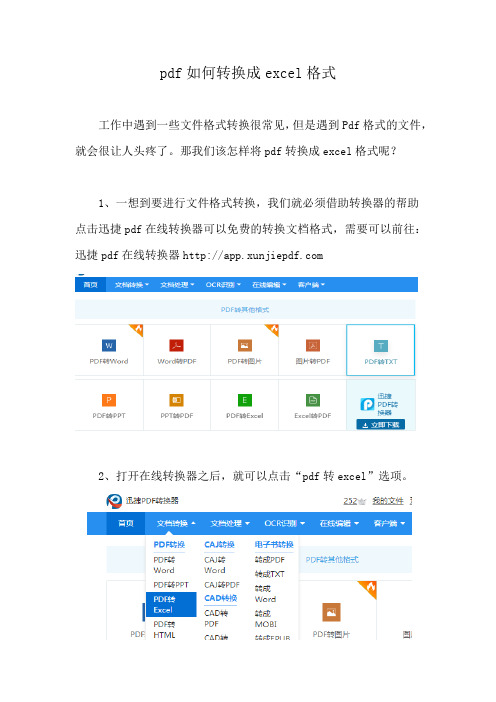
pdf如何转换成excel格式
工作中遇到一些文件格式转换很常见,但是遇到Pdf格式的文件,就会很让人头疼了。
那我们该怎样将pdf转换成excel格式呢?
1、一想到要进行文件格式转换,我们就必须借助转换器的帮助
点击迅捷pdf在线转换器可以免费的转换文档格式,需要可以前往:迅捷pdf在线转换器
2、打开在线转换器之后,就可以点击“pdf转excel”选项。
3、然后我们就会进入转换文件格式的页面,点击“选择文件”将需要转换的pdf文件打开。
4、文件打开之后,就可以点击“开始转换”我们文件格式转换就已经开始了。
5、等到文件转换格式结束之后,点击“立即下载”到电脑上就可以了。
看完小编的文章,是不是觉得pdf转换其实很简单呢?如果你也正好需要对pdf文件或其他文件进行转换的话,不妨试试推荐给大家的方法哟!。
Excel中match函数的使用方法

Excel中match函数的使⽤⽅法你还在为Excel中match函数的使⽤⽅法⽽苦恼吗,今天⼩编教你Excel中match函数的使⽤⽅法,让你告别Excel中match函数的使⽤⽅法的烦恼。
经验主要从四⽅⾯对Excel函数进⾏讲解,1.函数的含义,2.函数的语法格式,3.函数在⽇常办公中运⽤的实例介绍,4.函数使⽤的注意点。
更多Excel经验请关注Excel⼩新,如果帮到了你,请在上⽅给个投票谢谢⽀持。
好⼈⼀⽣平安。
先顶后看年薪百万,如果帮到了你,帮忙给个好评,这对⼩编很重要,万分感谢。
⼯具/原料Excelmatch函数1.match函数的含义1.match函数的含义返回⽬标值在查找区域中的位置。
2.match函数的语法格式2..match函数的语法格式=match(lookup_value, lookup_array, match_type)=Match(⽬标值,查找区域,0/1/-1)3.参数lookup_value⽬标值——在lookup_array(查找区域)中参数lookup_array查找区域——包含所有⽬标值的连续的单元格区域,查找区域只能为⼀列或⼀⾏参数match_type——match_type=0(精确查找),查找精确等于lookup_value的第⼀个数值,lookup_array按任意顺序排列。
⼀般只使⽤精确查找。
match_type=1,查找⼩于或等于lookup_value(⽬标值)的最⼤数值在lookup_array(查找区域)中的位置,lookup_array必须按升序排列。
match_type=-1,查找⼤于或等于lookup_value(⽬标值)的最⼩数值在lookup_array(查找区域)中的位置,lookup_array必须按降序排列。
3.match函数案列4.如图所⽰,查找5⽉份在查找区域B2:D2的位置。
输⼊公式=MATCH(C2,B2:D2,0)。
怎么将PDF转Excel保持原格式?PDF转Excel的方法
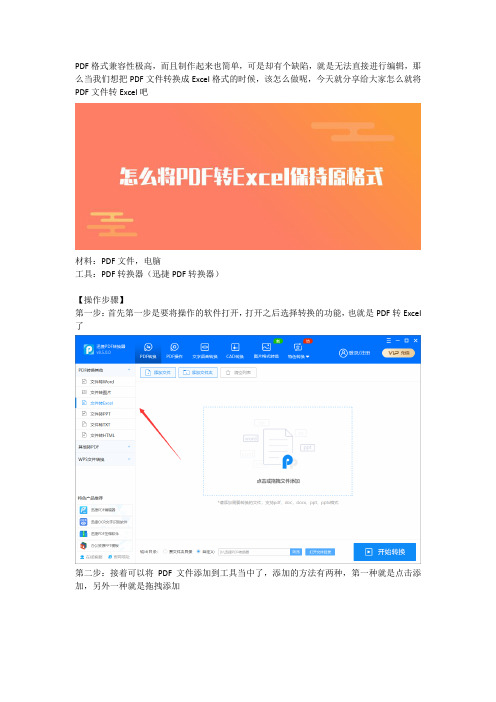
PDF格式兼容性极高,而且制作起来也简单,可是却有个缺陷,就是无法直接进行编辑,那么当我们想把PDF文件转换成Excel格式的时候,该怎么做呢,今天就分享给大家怎么就将PDF文件转Excel吧
材料:PDF文件,电脑
工具:PDF转换器(迅捷PDF转换器)
【操作步骤】
第一步:首先第一步是要将操作的软件打开,打开之后选择转换的功能,也就是PDF转Excel 了
第二步:接着可以将PDF文件添加到工具当中了,添加的方法有两种,第一种就是点击添加,另外一种就是拖拽添加
第三步:添加好文件之后就可以设置转换的选项了,最主要的就是转换的页数的选择,这个就根据需要去设置就好了
第四步:还要记得转换之后的文件需要设置一个保存的位置,工具当中的输出目录了,点击浏览可以选择
第五步:然后我们可以点击开始转换了,之后可以看到转换的进度条开始上涨,代表转换正在进行当中
第六步:等到这个转换的进度条全部都到达百分之百的时候,就说明PDF转Excel完成了
以上就是怎么将PDF文件转换成Excel文件的方法以及详细的操作步骤了,希望可以帮助到你们。
福昕pdf转excel
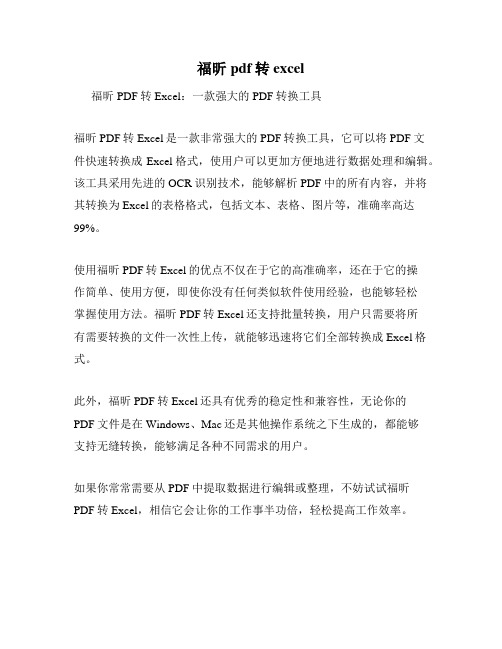
福昕pdf转excel
福昕PDF转Excel:一款强大的PDF转换工具
福昕PDF转Excel是一款非常强大的PDF转换工具,它可以将PDF文
件快速转换成Excel格式,使用户可以更加方便地进行数据处理和编辑。
该工具采用先进的OCR识别技术,能够解析PDF中的所有内容,并将其转换为Excel的表格格式,包括文本、表格、图片等,准确率高达99%。
使用福昕PDF转Excel的优点不仅在于它的高准确率,还在于它的操
作简单、使用方便,即使你没有任何类似软件使用经验,也能够轻松
掌握使用方法。
福昕PDF转Excel还支持批量转换,用户只需要将所
有需要转换的文件一次性上传,就能够迅速将它们全部转换成Excel格式。
此外,福昕PDF转Excel还具有优秀的稳定性和兼容性,无论你的
PDF文件是在Windows、Mac还是其他操作系统之下生成的,都能够
支持无缝转换,能够满足各种不同需求的用户。
如果你常常需要从PDF中提取数据进行编辑或整理,不妨试试福昕
PDF转Excel,相信它会让你的工作事半功倍,轻松提高工作效率。
python pdf转excel方法

要将PDF 转换为Excel,你可以使用一些Python 库来实现这个任务。
一种常见的方法是使用tabula-py 和pandas 库。
以下是一个简单的例子:首先,你需要安装tabula-py 和pandas:pip install tabula-py pandas然后,你可以使用以下代码将PDF 转换为Excel:import tabulaimport pandas as pddef pdf_to_excel(pdf_path, excel_path):# 读取PDF 文件,返回一个包含表格数据的列表tables = tabula.read_pdf(pdf_path, pages='all', multiple_tables=True)# 将每个表格数据存储到一个Excel 文件中的不同sheet 中with pd.ExcelWriter(excel_path, engine='xlsxwriter') as writer:for i, table in enumerate(tables):table.to_excel(writer, sheet_name=f'Sheet_{i+1}', index=False, header=False)if __name__ == "__main__":# 指定输入的PDF 文件路径和输出的Excel 文件路径pdf_file = "path/to/your/file.pdf"excel_file = "path/to/your/output.xlsx"# 调用函数进行转换pdf_to_excel(pdf_file, excel_file)请注意,tabula-py 通常依赖于Java 环境,确保你的系统中已经安装了Java。
此外,这种方法假设PDF 文件中的表格可以被tabula-py 正确识别并提取。
- 1、下载文档前请自行甄别文档内容的完整性,平台不提供额外的编辑、内容补充、找答案等附加服务。
- 2、"仅部分预览"的文档,不可在线预览部分如存在完整性等问题,可反馈申请退款(可完整预览的文档不适用该条件!)。
- 3、如文档侵犯您的权益,请联系客服反馈,我们会尽快为您处理(人工客服工作时间:9:00-18:30)。
PDF文件和Excel表格都是我们在办公中经常需要用到的两种格式的文件,它们两个看似没有关联,但是学会一些方法可以将它们进行转换哦。
我们知道PDF文件是不能直接编辑的,将PDF文件的内容转换为Excel表格也是可以的。
今天小编就来为大家分享一些PDF转Excel技巧,有需要的小伙伴可以尝试一下。
转换方法一:软件转换
使用工具:迅捷PDF转换器
PDF转换器是我们在工作经常会用到的一个办公软件,它可以完成PDF文件与多种文件的转换,还可以实现PDF的多种操作,如PDF的分割与合并、PDF压缩、PDF添加密码与解除密码等。
首先,我们将这个PDF转换器下载安装完成后,将其打开,在PDF转换器弹出的功能页面中选择“文件转Excel”功能。
具体的功能在页面左侧区域可以选择。
接下来,需要大家将PDF文件添加一下,上传文件时,可以选择添加文件的对
应按钮,或是将文件拖拽到固定的区域均可。
页面中的几种方式,大家可以根据自己需要进行选择。
最后就是进行文件的转换了,我们如果有需要的话,可以将输出目录中文件的保存位置修改一下,再去点击转换的按钮就可以了。
转换方法二:在线转换
使用工具:PDF在线网站
将PDF转换为Excel使用PDF在线网站一样是可以的,先是在浏览器中将需要的在线网站找到,然后进入首页选择PDF转Excel功能。
进入PDF转Excel的网页后,将需要的PDF文件上传一下,就可以选择自定义设置的选项了。
其中有转换页码、转换格式、转换模式这几项可以选择、完善好设置就可以转换文件了。
PDF转Excel如何转换?现在大家知道有哪些转换的方法了吧!按照上面的转换操作很快就可以完成PDF文件的转换了。
